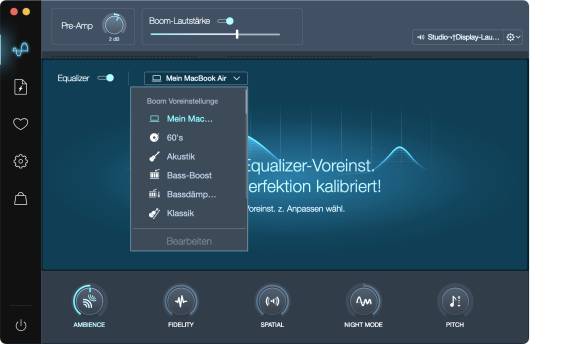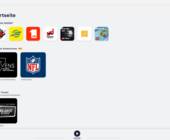MacBook Air M2: Tag der Abrechnung
Die Geschichte von den Kabeln
Die Treue zum iMac war auch deshalb unerschütterlich, weil ich Kabel auf dem Schreibtisch inbrünstig verabscheue. Jedes einzelne ist eines zu viel – und der iMac brauchte nur eines davon. Besser kann es also nicht mehr werden, solange der Strom nicht durch Osmose nach oben durch die Tischplatte ins Gerät gezogen wird.
Das hat sich zum Glück nur geringfügig geändert. Das MacBook Air steuert das Studio Display über ein einziges Thunderbolt-Kabel an, das seinerseits das Notebook mit Strom versorgt. Für die ganze Konfiguration werden also gerade einmal zwei Kabel auf dem Tisch benötigt: das Netzkabel zum Studio Display und das Thunderbolt-Kabel zum MacBook Air.
Dass es nicht mehr sind, liegt aber auch an den hervorragenden Lautsprechern des Studio Displays, die externe Desktop-Lautsprecher überflüssig machen. Das kann bei hohen Ansprüchen anders sein; doch für YouTube-Videos, Hintergrund-Dudeleien über Spotify und ähnliche Begehren sind die integrierten Lautsprecher mehr als qualifiziert.
Tipp für die Lautsprecher
Das mit den Lautsprechern geht noch besser, zum Beispiel durch die Verwendung von Boom 2, zu haben im Mac App Store. Die Software agiert als Equalizer und holt nach einer kurzen, automatischen Kalibrierung tatsächlich mehr aus den Lautsprechern – sowohl denjenigen des MacBook Air als auch aus jenen im Studio Display. Wenn Sie keine Abos mögen, kostet eine einmalige Lizenz 39 Franken. Das klingt nach viel; die Software kann aber gerade bei Werbern eine Menge bewirken, wenn sie ihr multimediales Werk den Kunden vor Ort präsentieren.
Was mich dabei stört: Wenn Boom 2 aktiv ist, leuchtet in der rechten oberen Ecke ständig der Hinweis, dass auf das Mikrofon zugegriffen wird. Das liegt nur daran, dass Boom 2 den Ton vor der Wiedergabe wie ein Mikrofon aufnimmt, optimiert und wieder ausgibt.
Tipps für ein stabiles Internet
Das MacBook Air liefert in meinem Heimbüro über Wi-Fi etwa 160 MBit pro Sekunde. Damit wird die Gigabit-Leitung nicht einmal ansatzweise ausgereizt. Doch es ist genug, um auf das hässliche Ethernet-Kabel zu verzichten. Dieses müsste eigentlich nur etwa einen Meter lang sein, denn die Netzwerk-Dose liegt wörtlich zu meinen Füssen. Aber die rund 20 MB sind schnell genug, um gerne auf den hässlichen Faden zu verzichten.
Wenn Sie mit dieser Konfiguration liebäugeln, aber auf Ethernet nicht verzichten können, gibt es zwei Möglichkeiten. Entweder schliessen Sie einen Ethernet-Adapter direkt via USB-C am MacBook Air an. Oder Sie hängen ihn an die Rückseite des Studio Display, ebenfalls an einen der USB-C-Anschlüsse.

Ein USB-C-zu-Ethernet-Adapter kann am MacBook Air oder am Studio Display angebracht werden
Quelle: Belkin
Das MacBook Air wird den Adapter am Display automatisch erkennen und verwenden. Damit erreichen Sie zwar nicht das volle Gigabit einer klassischen Ethernet-Verbindung; aber die Leitung ist so stabil und zuverlässig, wie man es sich von Ethernet nur wünschen kann. Eine solche Stütze finden Sie zum Beispiel im Belkin USB-C auf Gigabit-Ethernet Adapter, der für Fr. 34.95 im Apple Store zu finden ist.
Kommentare
Es sind keine Kommentare vorhanden.